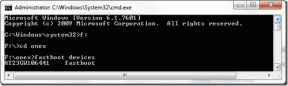14 labākie WhatsApp tīmekļa QR koda nedarbošanās problēmas risinājumi
Miscellanea / / April 05, 2023
WhatsApp ir savienojis cilvēkus visā pasaulē tīmeklī. Saziņa vietnē WhatsApp ir ļoti vienkārša. Nemaz nerunājot par iespēju veikt videozvanus un balss zvanus platformā. Lai gan ir īpaša lietotne WhatsApp lietošanai operētājsistēmā Android vai iOS, galddatoru lietotāji var arī baudīt tērzēšanu savās sistēmās, izmantojot WhatsApp tīmekli. WhatsApp tīmeklis ļauj lietotājiem sūtīt ziņas un veikt zvanus tieši no saviem datoriem. Tā ir starptautiski pieejama bezmaksas lietojumprogramma, kuras darbībai nepieciešams internets. WhatsApp tīmekļa lietošana ir tikpat vienkārša kā lietotnes lietošana. Lai gan tas ir liels ieguvums, dažkārt tīmekļa platformas funkcijas var izraisīt dažas problēmas, piemēram, WhatsApp tīmekļa QR kods, kas nedarbojas operētājsistēmā Windows PC. Ja jūs darbvirsmā saskaraties ar tādu pašu kļūdu, tad esat nonācis īstajā vietā. Mūsu šodienas dokumentā mēs apskatīsim dažādas metodes, kas var palīdzēt atrisināt WhatsApp tīmekļa QR koda neielādēšanas problēmu. Mēs arī iepriekš apspriedīsim iemeslus, kas izraisa šo kļūdu. Tātad, ļaujiet mums nekavējoties sākt ar mūsu ceļvedi un atrast jums ideālu risinājumu, lai atrisinātu QR koda problēmu jūsu WhatsApp tīmeklī.
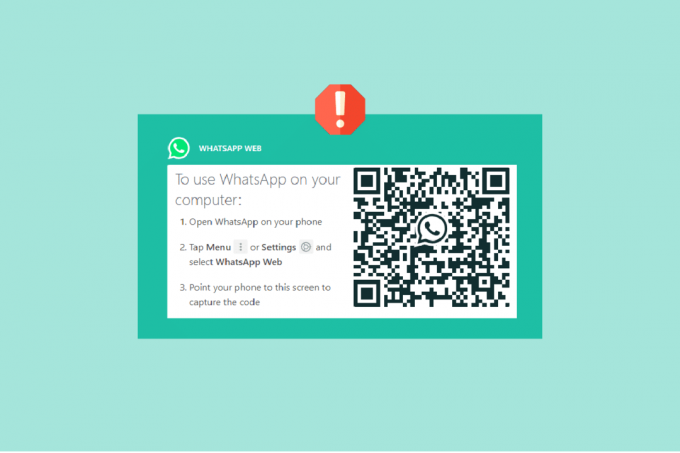
Satura rādītājs
- Kā labot WhatsApp Web QR kodu, kas nedarbojas operētājsistēmā Windows PC
- 1. metode: atrisiniet aparatūras problēmas
- 2. metode: uzraugiet WhatsApp servera pārtraukumu
- 3. metode: atrisiniet interneta savienojuma problēmas
- 4. metode: restartējiet WhatsApp Web
- 5. metode: notīriet pārlūkprogrammas kešatmiņu
- 6. metode: atspējojiet pārlūkprogrammas paplašinājumus
- 7. metode: atjauniniet pārlūkprogrammu
- 8. metode: atspējojiet VPN vai starpniekservera savienojumus
- 9. metode: atspējojiet reklāmu bloķētāju
- 10. metode: pārslēdzieties uz citu pārlūkprogrammu
- 11. metode: atspējojiet aparatūras paātrinājumu
- 12. metode: atvienojiet citas ierīces
- 13. metode: lejupielādējiet WhatsApp darbvirsmai
- 14. metode: sazinieties ar WhatsApp atbalsta dienestu
Kā labot WhatsApp Web QR kodu, kas nedarbojas operētājsistēmā Windows PC
QR koda kļūda vietnē WhatsApp ir bieži sastopama. Ir daži iemesli, kas izraisa šo pazīstamo problēmu:
- Aparatūras problēmas ar ierīci.
- WhatsApp servera problēmas.
- Interneta savienojuma problēma.
- Bojāta jūsu ierīces pārlūkprogrammas kešatmiņa.
- Iespējoti VPN vai starpniekservera savienojumi.
- Novecojusi pārlūkprogrammas versija.
- Jūsu ierīcē ir iespējoti reklāmu bloķētāji.
- Saistītās ierīces ar WhatsApp kontu.
- Pretvīrusu un pārlūkprogrammas paplašinājumi jūsu ierīcē.
Tagad, kad esat informēts par problēmām, kuru dēļ QR kods nedarbojas WhatsApp tīmeklī, ir pienācis laiks atrisināt šīs problēmas, izmantojot dažus efektīvus labojumus, kas sniegti tālāk:
1. metode: atrisiniet aparatūras problēmas
Ja WhatsApp tīmeklī rodas QR koda problēmas, vispirms pārbaudiet savas ierīces aparatūru. Ja jūsu ierīces kamera nedarbojas, tā neskenēs QR koda melnbaltos kvadrātus. Tāpēc, lai atrisinātu šo problēmu, jums jāievēro tālāk sniegtie norādījumi.
- Notīriet monitora ekrāns no ierīces, lai pārliecinātos, ka uz tās nav putekļu daļiņas.
- Tāpat pārliecinieties, ka peles kursors nav norādīts uz QR kodu, lai novērstu kļūdu.
- Jums arī vajadzētu notīriet kameras objektīvu tālrunī, lai skenēšana būtu iespējama bez pārtraukumiem.
2. metode: uzraugiet WhatsApp servera pārtraukumu
Jums arī jāpārbauda WhatsApp servera statuss un jāgaida, ja ir kāds pārtraukums, lai novērstu WhatsApp skenera nedarbošanos. Lielāko daļu laika WhatsApp saskaras ar tehniskām problēmām, kuru dēļ dažas lietojumprogrammas funkcijas pārstāj darboties. Ja tā, jums ir jāgaida, līdz profesionāļi atrisina tehnisko problēmu, un pēc tam mēģiniet vēlreiz, izmantojot QR kodu WhatsApp tīmeklī. Lai pārbaudītu programmatūras serveri, varat apmeklēt tādas vietnes kā Downdetektors kas 24 stundu laikā sniegs jums informāciju par pārtraukumiem, par kuriem ziņots lietotnē.
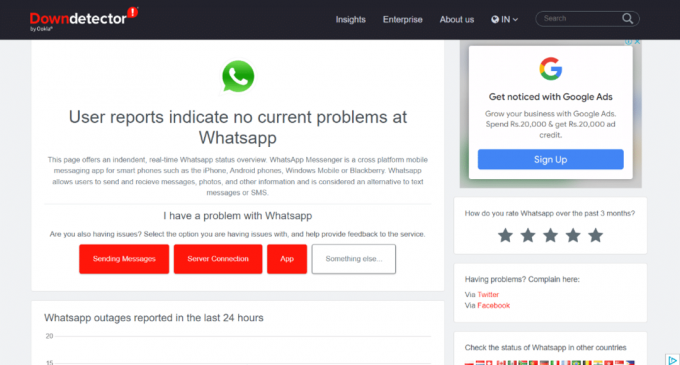
Lasi arī:Kā lietot WhatsApp bez tālruņa numura
3. metode: atrisiniet interneta savienojuma problēmas
Lai izmantotu WhatsApp tīmekli, ir nepieciešams labs interneta savienojums. Gan mobilajam tālrunim, gan datoram jābūt spēcīgam interneta savienojumam. Ja ierīce nav savienota ar internetu vai tai ir vājš savienojums, problēma ir nekavējoties jāatrisina. Ja sistēmā rodas problēmas ar internetu, varat izmantot mūsu ceļvedi Vai nevarat izveidot savienojumu ar internetu? Labojiet interneta savienojumu! Raksts jums palīdzēs un palīdzēs jums nekavējoties atrisināt interneta problēmas.
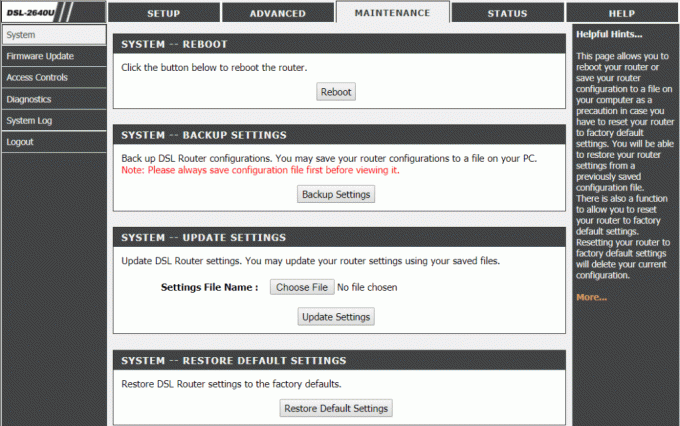
Piezīme: Mēs esam parādījuši Google Chrome kā piemēru tālāk norādītajās metodēs.
4. metode: restartējiet WhatsApp Web
Ja WhatsApp tīmekļa QR kods nedarbojas operētājsistēmā Windows PC problēma, jums ir jārestartē WhatsApp Web savā sistēmā. Šī metode izslēgs WhatsApp tīmekļa kļūmju iespējamību. Tas arī novērsīs iespēju, ka WhatsApp tīmekļa programmatūrā kaut kas nav kārtībā. Tātad, jūs varat vienkārši to izdarīt savā pārlūkprogrammā, noklikšķinot uz pārlādēšanas ikona atrodas blakus URL saitei.
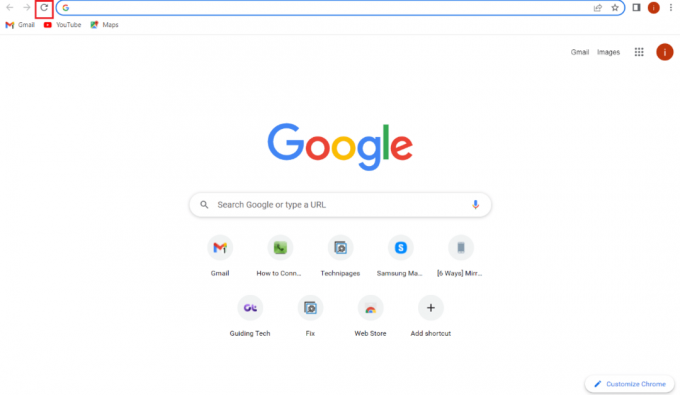
5. metode: notīriet pārlūkprogrammas kešatmiņu
Nākamā metode, kā atrisināt QR koda kļūdu vietnē WhatsApp, ir pārlūkprogrammas kešatmiņas notīrīšana. Pārlūkprogramma, kuru izmantojat, lai ielādētu WhatsApp tīmekli, var būt vainīga, jo tajā ir uzkrāta kešatmiņa. Šī kešatmiņa pamatā ir saglabāti dati, ko pārlūkprogramma izmanto, lai uzlabotu savu veiktspēju. Tomēr laika gaitā tas var tikt bojāts un neļautu dažām lietojumprogrammām darboties labi, kā tas ir QR koda gadījumā WhatsApp tīmeklī. Tātad, jums ir jāiztīra pārlūkprogrammas kešatmiņa, ko varat mēģināt, izmantojot mūsu ceļvedi Kā notīrīt kešatmiņu un sīkfailus pārlūkā Google Chrome.
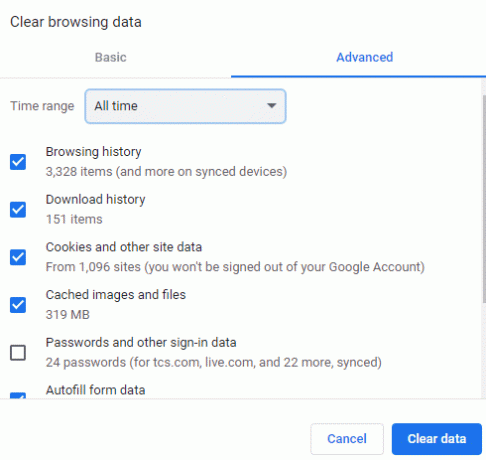
Lasi arī:Kā pārbaudīt, vai kāds ir tiešsaistē vietnē Whatsapp, neslēdzoties tiešsaistē
6. metode: atspējojiet pārlūkprogrammas paplašinājumus
Ja WhatsApp QR kods nedarbojas, var izdarīt arī secinājumus no pārlūkprogrammas paplašinājumiem, tāpēc pārlūkprogrammā paplašinājumi ir jāatspējo. Ir redzams, ka ir vairāki paplašinājumi, kas aptur QR darbību. Tātad, jums tie ir jāatspējo, veicot tālāk norādītās darbības.
Piezīme: Varat arī izdzēst paplašinājumus, ja tie nav svarīgi, noklikšķinot uz pogas Noņemt.
1. Atveriet Google Chrome pārlūkprogrammu un noklikšķiniet uz trīspunktu ikona ekrāna augšdaļā.

2. Tagad atlasiet Vairāk rīku nolaižamajā izvēlnē un noklikšķiniet uz Paplašinājumi.

3. Tagad izslēdziet esošie paplašinājumi, šajā gadījumā Google Meet režģa skats ir izslēgts.
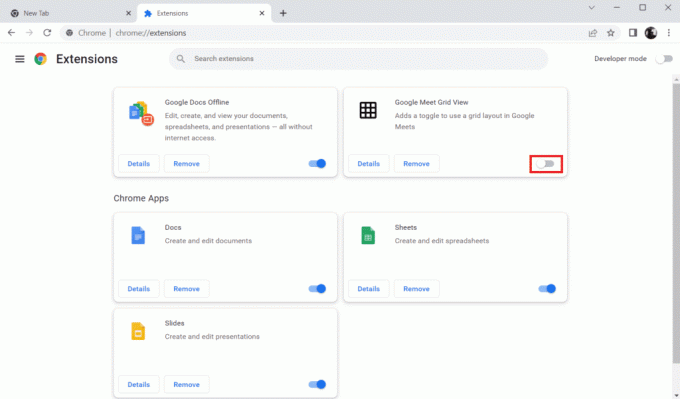
7. metode: atjauniniet pārlūkprogrammu
WhatsApp skenera nedarbošanās problēmu var novērst arī, atjauninot izmantoto pārlūkprogrammu. Pastāv iespēja, ka novecojis draiveris varētu traucēt WhatsApp tīmekļa QR kodu. Tādēļ jums nekavējoties jāatjaunina pārlūkprogramma, lai izslēgtu šo iespēju. Pārlūkprogrammas atjaunināšana palīdz arī novērst kļūdas un citas nelielas kļūdas, kas var traucēt WhatsApp tīmekļa darbību. Tātad, varat atjaunināt pārlūkprogrammu Google Chrome, veicot tālāk norādītās darbības.
1. Atvērt Google Chrome jaunā cilnē.
2. Izvēlieties trīspunktu ikona atrodas augšpusē un izvērsiet Iestatījumi izvēlne.
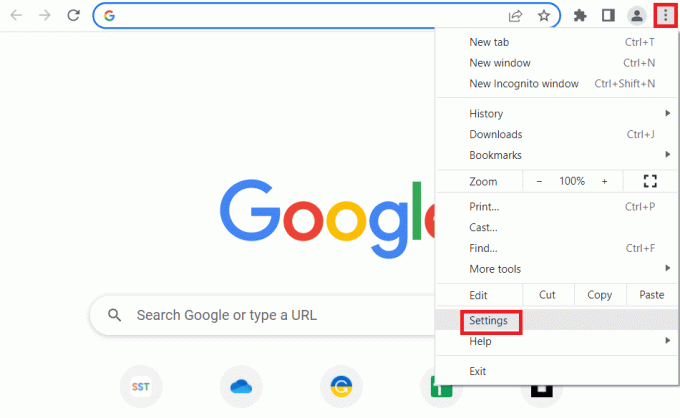
3. Klikšķiniet uz Par Chrome no sānu paneļa. Ja tiek gaidīts atjauninājums, tas automātiski sāksies. Ja tas ir Gandrīz aktuāls, klikšķiniet uz Atkārtoti palaist lai to izpildītu.
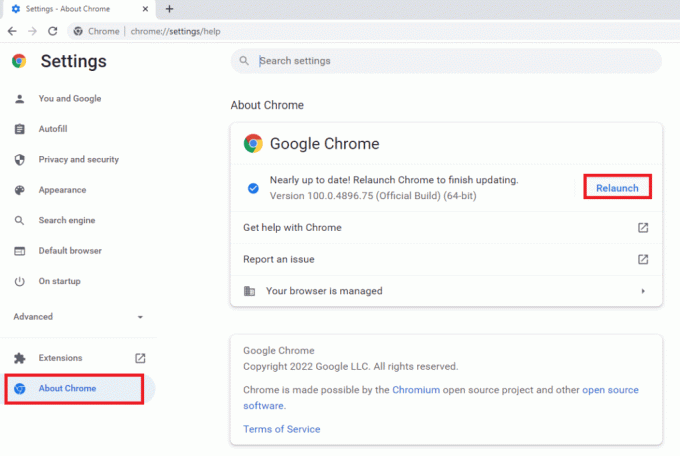
8. metode: atspējojiet VPN vai starpniekservera savienojumus
Vēl viena lieta, kas jums jāpatur prātā, ir VPN vai starpniekservera savienojumi jūsu ierīcē. WhatsApp tīmeklis nav optimizēts šiem savienojumiem, un tie var traucēt tā darbību, kā rezultātā WhatsApp tīmekļa QR kods netiek ielādēts. Tāpēc jums tie ir jāatspējo, un par to varat skatīt mūsu ceļvedi Kā atspējot VPN vai starpniekserveri operētājsistēmā Windows 10.
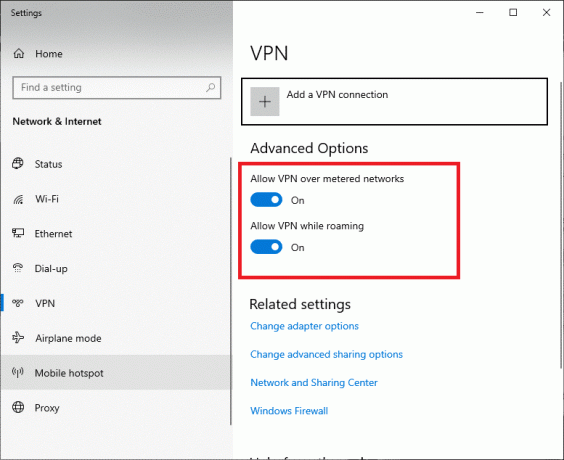
Lasi arī:Kā mainīt fonta stilu vietnē WhatsApp
9. metode: atspējojiet reklāmu bloķētāju
Ja datorā esat iespējojis reklāmu bloķēšanu, tas var izjaukt QR kodu un apturēt tā darbību WhatsApp tīmeklī. Tādēļ jums ir jāatspējo visi jūsu sistēmā instalētie pārlūkprogrammas paplašinājumi vai lietotnes, kas bloķē reklāmas, un pēc tam atkārtoti ielādējiet lapu.
1. Nospiediet Windows taustiņu, meklējiet savu tīmekļa pārlūkprogrammu (piem. Chrome) un noklikšķiniet uz Atvērt.

2. Izvēlieties trīs vertikāli punkti ekrāna augšdaļā, lai izvēlētos Vairāk rīku un tad Paplašinājumi no izvēlnes.

3. Tagad izslēdziet pārslēgšanas pogu AdBlock paplašinājums.

4. Visbeidzot, Pārlādēt lapu, kurā izmantojat vietni WhatsApp, un pārbaudiet, vai QR koda kļūda ir novērsta.
10. metode: pārslēdzieties uz citu pārlūkprogrammu
Ja pārlūkprogrammas problēma joprojām pastāv un joprojām rodas WhatsApp tīmekļa QR kods, kas nedarbojas Windows kļūdas gadījumā, mēģiniet pārslēgties uz pilnīgi citu pārlūkprogrammu. Pārlūkprogrammas maiņa var jums palīdzēt daudzos veidos un noteikti var novērst QR koda kļūdu. Tātad, ja esat izmantojis Google Chrome, lai palaistu WhatsApp tīmekli, varat pārslēgties uz Opera vai Firefox.

Lasi arī:7 veidi, kā novērst WhatsApp kontaktpersonu sinhronizāciju operētājsistēmā Android
11. metode: atspējojiet aparatūras paātrinājumu
Aparatūras paātrinājums datorā izmanto jūsu sistēmas GPU, lai palaistu grafiku jūsu pārlūkprogrammā Google Chrome. Tātad, ja WhatsApp QR koda nedarbošanās problēma joprojām nav novērsta, mēģiniet atspējot aparatūras paātrinājumu savā ierīcē, veicot tālāk norādītās darbības.
1. No Sākt izvēlne, palaist Google Chrome.
2. Lai atvērtu Izvēlne, noklikšķiniet uz trīspunktu ikona.
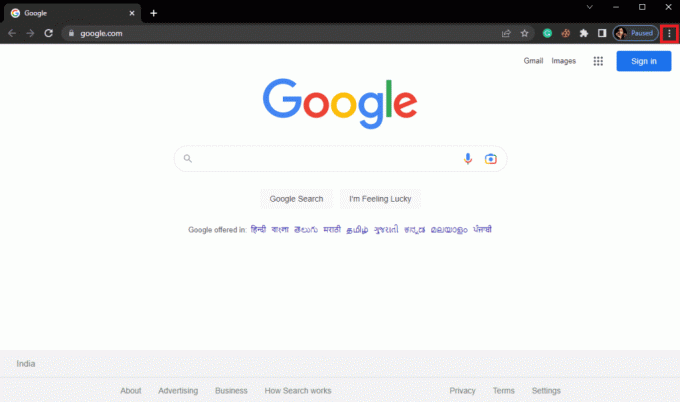
3. Palaist Iestatījumi no parādītās izvēlnes.
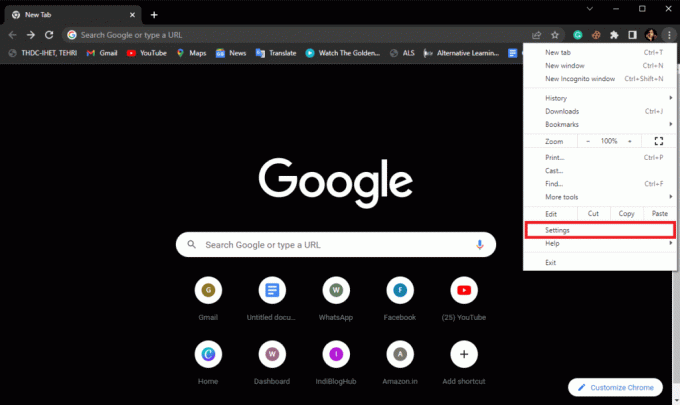
4. Izvēlieties Sistēma no izvēlnes, kas norādīta kreisajā panelī.
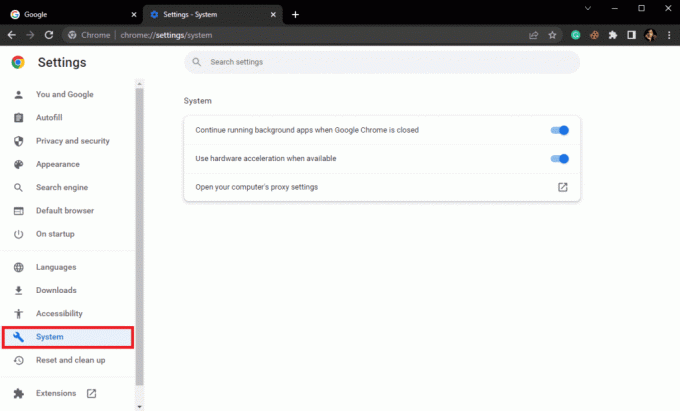
5. Tagad izslēdziet Izmantojiet aparatūras paātrinājumu, kad tas ir pieejams opciju.
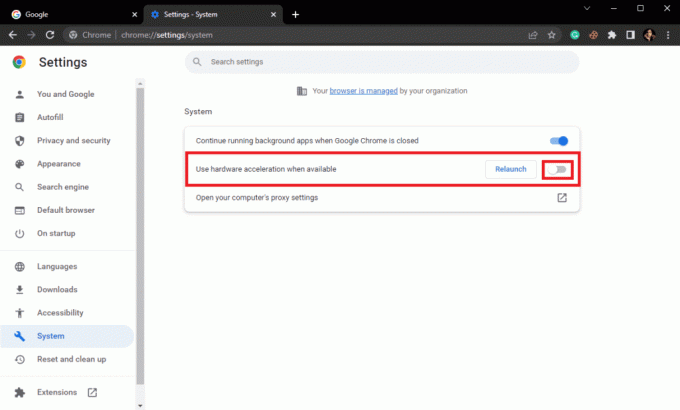
12. metode: atvienojiet citas ierīces
Varat arī saskarties ar WhatsApp skenera nedarbošanās problēmu, ja esat saistījis savu WhatsApp kontu ar citām jums piederošām ierīcēm vai pārlūkprogrammām. Tāpēc visas šīs ierīces ir jāatvieno no sava WhatsApp konta, veicot tālāk norādītās darbības.
Piezīme: iPhone tālrunī ir veiktas šādas darbības.
1. Palaidiet WhatsApp lietojumprogrammu savā ierīcē.

2. Pieskarieties Iestatījumi apakšā.
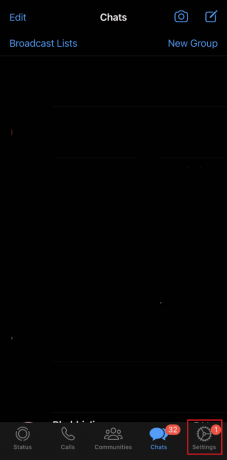
3. Tagad dodieties uz Saistītās ierīces un pieskarieties tam.
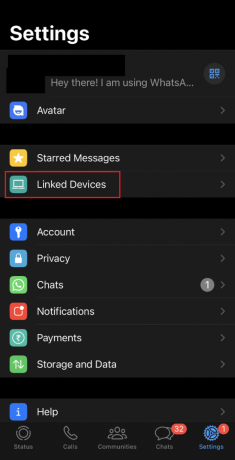
4. Pēc tam pieskarieties pārlūkprogramma vai ierīci kuru vēlaties atsaistīt un nospiediet IZLOGOTIES.
5. Kad tas ir izdarīts, mēģiniet izmantot QR kods savam WhatsApp tīmeklim.
Lasi arī:Vai WhatsApp jums piešķir tālruņa numuru?
13. metode: lejupielādējiet WhatsApp darbvirsmai
Ja WhatsApp tīmekļa izmantošana jums nedarbojas, varat mēģināt lejupielādēt WhatsApp lietojumprogrammu darbvirsmai. Amatpersona WhatsApp tīmeklis programmatūra palīdzēs jums apiet QR koda problēmu, ar kuru saskaraties, izmantojot programmatūru savā pārlūkprogrammā.

14. metode: sazinieties ar WhatsApp atbalsta dienestu
Ja šķiet, ka neviena no metodēm jums nedarbojas un jums joprojām ir problēmas ar QR koda izmantošanu WhatsApp tīmeklī. Pēc tam jums jāsazinās ar WhatsApp atbalsta dienestu un jāpārsūta problēma profesionālim. Jūs varat sazināties WhatsApp Messenger atbalsts, aprakstiet viņiem problēmu, ar kuru saskaraties, un gaidiet profesionālu risinājumu no tehniķa.

Ieteicams:
- 20 labākā bezmaksas Face Morph lietotne Android ierīcēm
- 10 populārākie veidi, kā novērst kļūdu, ielādējot multividi pakalpojumā Facebook Messenger
- Labojiet WhatsApp faila formātu, kas netiek atbalstīts operētājsistēmā Android
- 11 veidi, kā novērst darbvirsmas WhatsApp neatvēršanu datorā
Mēs ceram, ka mūsu ceļvedis tiks turpināts WhatsApp tīmekļa QR kods nedarbojas operētājsistēmā Windows PC jums palīdzēja, un jūs varējāt novērst problēmu, izmantojot dažādas metodes, kas ir detalizēti aprakstītas iepriekš. Paziņojiet mums par saviem vērtīgajiem ieteikumiem un nosūtiet mums savus jautājumus, atstājot tos tālāk esošajā komentāru sadaļā.

Elons Dekers
Īlons ir TechCult tehnoloģiju rakstnieks. Viņš raksta pamācības jau aptuveni 6 gadus un ir aptvēris daudzas tēmas. Viņam patīk apspriest tēmas, kas saistītas ar Windows, Android, kā arī jaunākos trikus un padomus.